第六步:
去到HLS/灰度调整面板,选择饱和度。这一步主要是调整不同颜色对图像造成的影响。笔者增加了红色、橙色和黄色的饱和度,
以凸显模特身上红色和金色的服装。
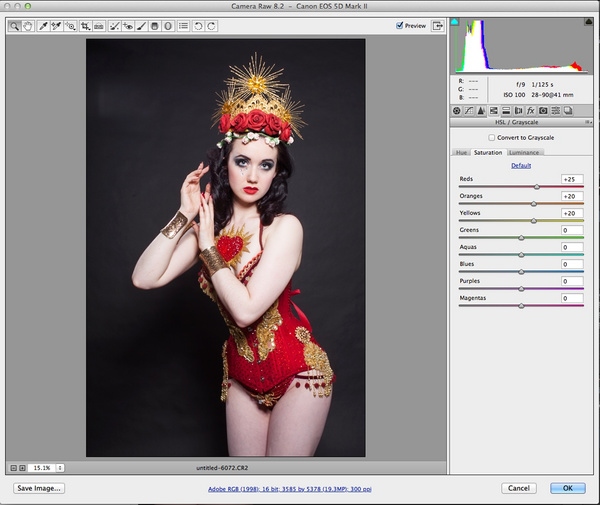 图07
图07
第七步:
这一步要做的是镜头校正。
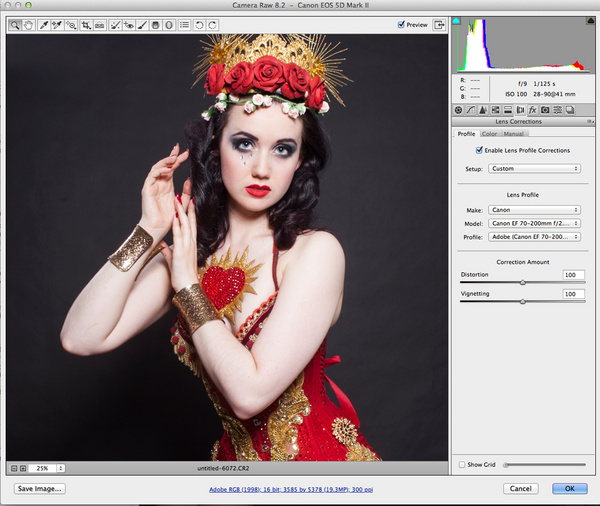 图08
图08
第八步:
镜头校正中,选择“颜色”选项卡,同时勾选“删除色差”。如此可以删除图像主体与周围物体的边缘的色差。
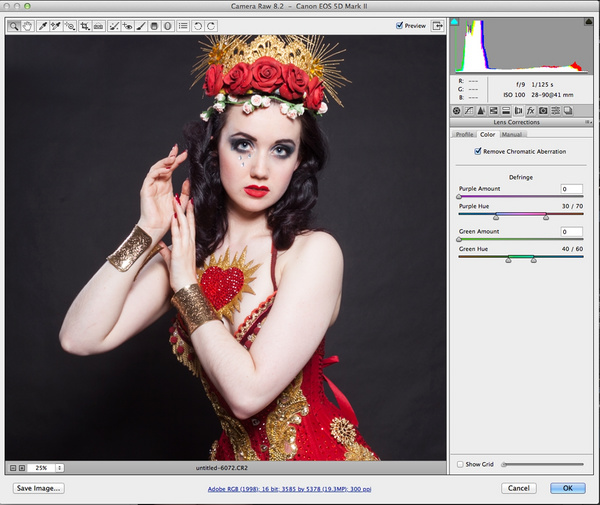 图09
图09
2PS CC Camera Raw修图教程(二)
第九步:
接着,是镜头校正中的“手动”选项卡,在这里校正图像的扭曲度、垂直、水平等等。Photoshop CC中有四个自动设置,能自动检测出图像中的线条,
帮助你校正移轴或镜头扭曲等。笔者这里就偷了懒,直接选了自动。
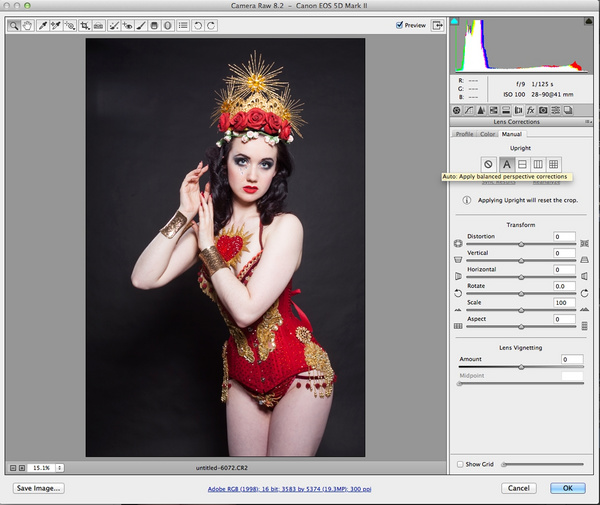 图10
图10
第十步:
虽然笔者是偷懒了,但不得不说,自动已经可以满足我们的需求了。不过,笔者还是希望能再做一点细微调整,以处理一些非常轻微的图像失真。
因此,笔者将“旋转”参数设为-3.5,将“扭曲度”参数设为+1。
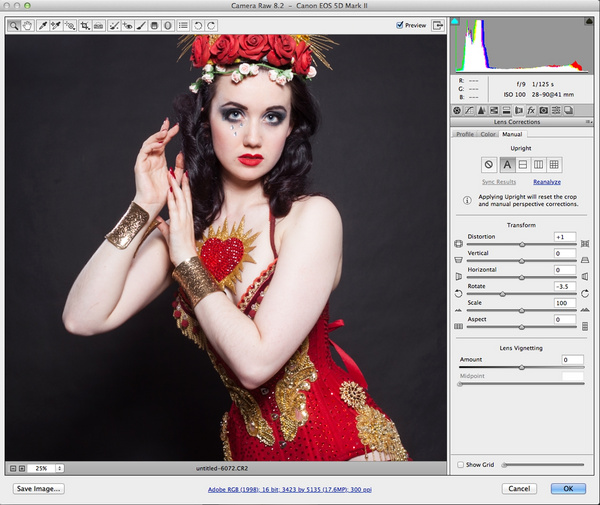 图11
图11
第十一步:
经过以上步骤的调整后,我们这里开始用“调整画笔”处理图像。“调整画笔”我们可以在顶部的任务栏中找到。我们先对图像进行小区域的局部调整,
笔者主要用“调整画笔”对模特的大腿顶部进行了曝光和色调的调整,此外,手臂和脸部的色调也进行了调整,使之更加相匹配。
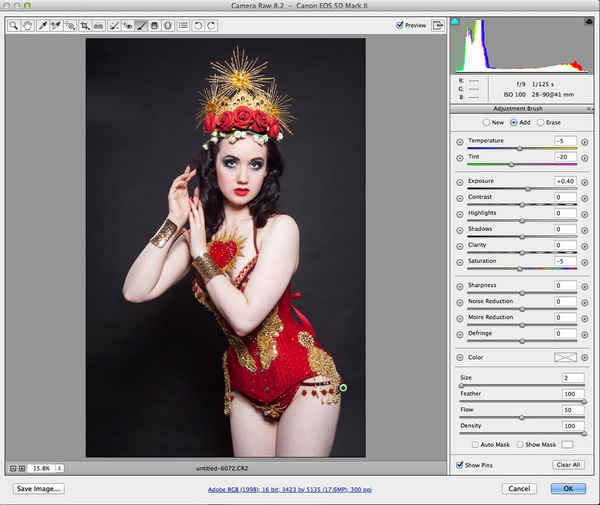 图12
图12




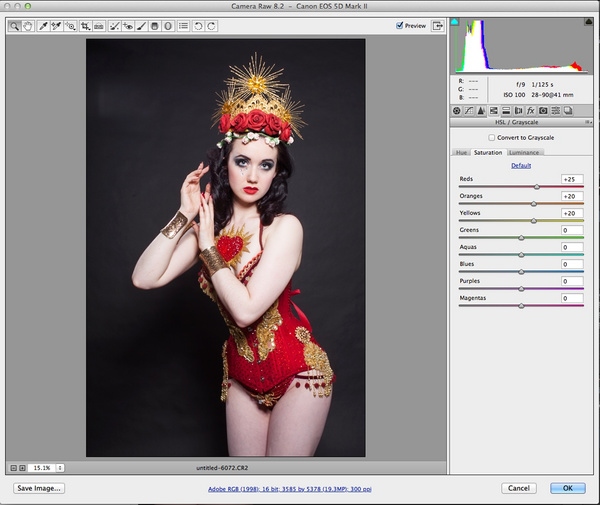 图07
图07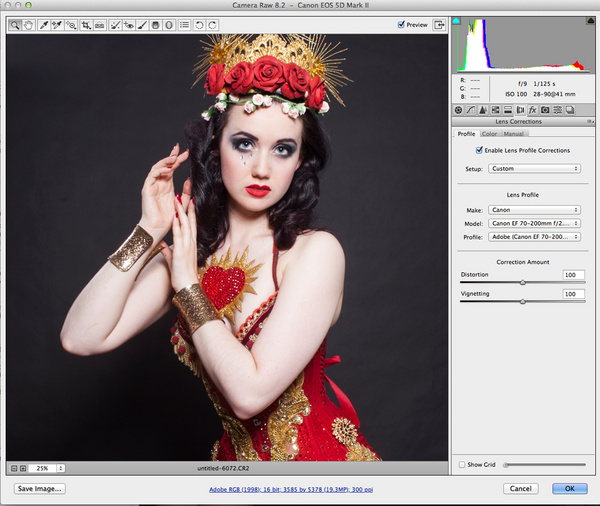 图08
图08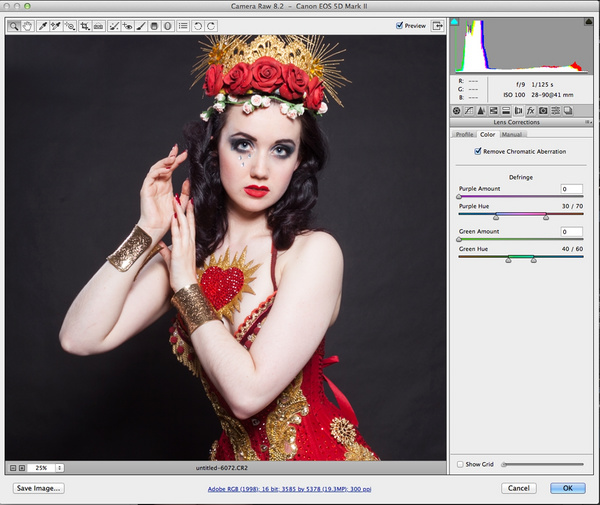 图09
图09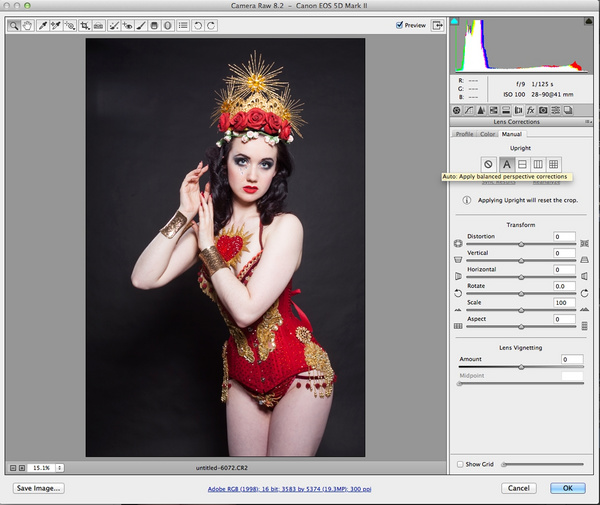 图10
图10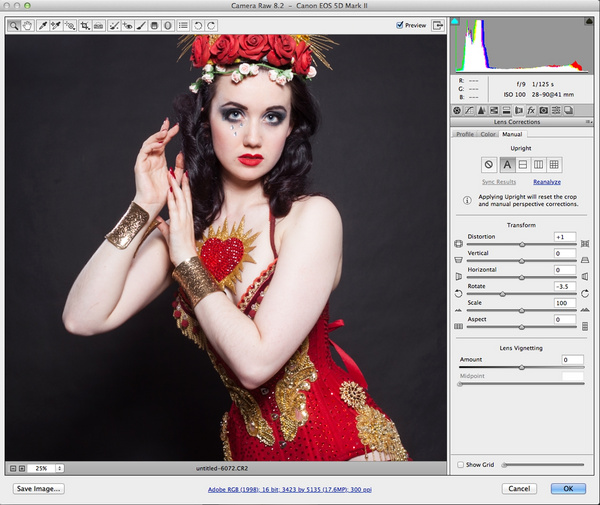 图11
图11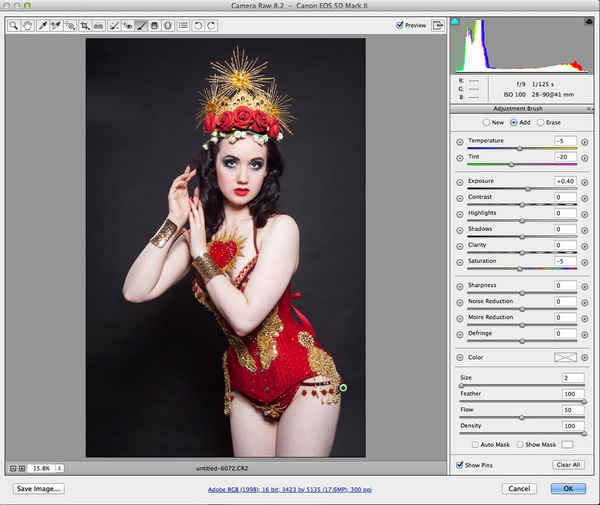 图12
图12


